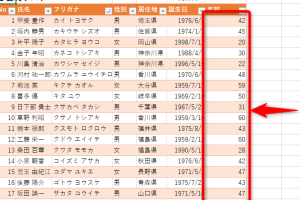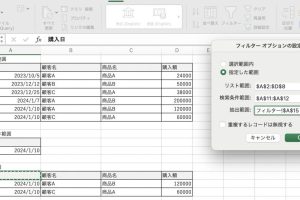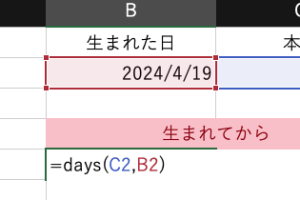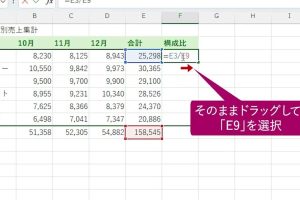excel 年数 計算 期間を正確に算出するスマートな技
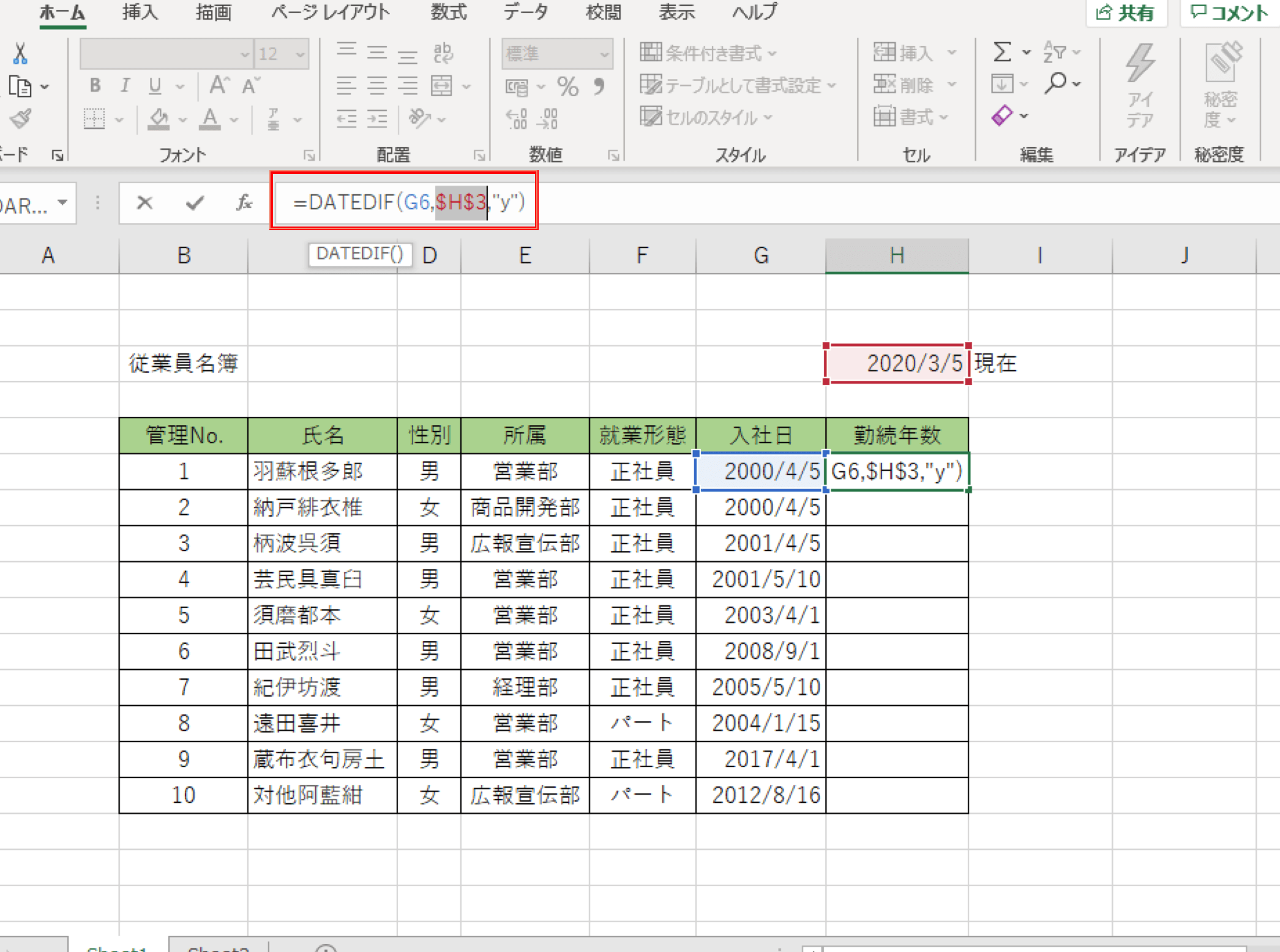
Excelで年数を計算する際に、正確な期間を算出することは非常に重要です。特に、従業員の勤続年数やプロジェクトの進行期間を把握する際には、正確な年数計算が求められます。本記事では、Excelで年数を計算するスマートな方法をご紹介します。DATEDIF関数やYEARFRAC関数など、便利な関数を活用して、正確な期間を算出する方法を解説します。これらの技をマスターすることで、Excelでの作業効率が向上し、正確なデータ分析が可能になります。Excelでの年数計算に悩んでいる方は、ぜひ参考にしてください。
Excelで年数を正確に計算するテクニック
Excelでは、日付や期間を扱うことが多くあります。特に、年数を計算する際には、正確な結果を得るためにいくつかの点に注意する必要があります。ここでは、Excelで年数を計算するスマートな方法について詳しく説明します。
年数計算の基本
Excelで年数を計算する際の基本は、DATEDIF関数を使用することです。この関数を使用すると、2つの日付間の年数、月数、日数を計算できます。たとえば、`=DATEDIF(A1, B1, y)`という式を使用すると、セルA1とセルB1の日付間の年数を計算できます。 年数計算のポイント:
- 開始日と終了日を正確に入力する
- DATEDIF関数を使用して年数を計算する
- 単位(y、m、dなど)を適切に選択する
経過年数の計算
経過年数を計算する場合、TODAY関数を使用すると便利です。`=DATEDIF(A1, TODAY(), y)`という式を使用すると、セルA1の日付から現在の日付までの経過年数を計算できます。 経過年数計算の例:
- 生年月日から現在の年齢を計算する
- 契約開始日から現在の経過年数を計算する
- プロジェクト開始日から現在の経過年数を計算する
特定の期間の年数計算
特定の期間の年数を計算する場合、開始日と終了日を指定する必要があります。`=DATEDIF(A1, B1, y)`という式を使用すると、セルA1とセルB1の日付間の年数を計算できます。 特定の期間の年数計算の例:
- 雇用開始日と雇用終了日の間の年数を計算する
- プロジェクト開始日とプロジェクト終了日の間の年数を計算する
- 契約開始日と契約終了日の間の年数を計算する
月数や日数を含む年数計算
年数だけでなく、月数や日数も含めて計算する場合、DATEDIF関数を組み合わせて使用することができます。たとえば、`=DATEDIF(A1, B1, y) & 年 & DATEDIF(A1, B1, ym) & ヶ月 & DATEDIF(A1, B1, md) & 日`という式を使用すると、セルA1とセルB1の日付間の年数、月数、日数を計算できます。 年月日計算の例:
- 生年月日から現在の年齢を年、月、日で計算する
- 契約開始日から現在の経過年数、月数、日数を計算する
- プロジェクト開始日から現在の経過年数、月数、日数を計算する
年数計算の応用
年数計算は、さまざまな場面で応用できます。たとえば、従業員の勤続年数を計算したり、プロジェクトの進行状況を把握したりすることができます。 年数計算の応用例:
- 人事管理で従業員の勤続年数を計算する
- プロジェクト管理でプロジェクトの進行状況を把握する
- 契約管理で契約期間を計算する
詳細情報
Excelで年数を計算する最も簡単な方法は何ですか?
Excelで年数を計算するには、DATEDIF関数を使用するのが一般的です。この関数は、開始日と終了日の間の年数、月数、または日数を計算できます。例えば、`=DATEDIF(開始日, 終了日, y)`という式を使用すると、2つの日付間の年数を算出できます。
期間を正確に算出するにはどうすればよいですか?
期間を正確に算出するには、開始日と終了日を正確に指定する必要があります。また、DATEDIF関数を使用する場合は、単位(y、m、dなど)を正しく指定する必要があります。例えば、月数を含めた期間を計算する場合は、`=DATEDIF(開始日, 終了日, ym)`を使用します。
Excelで年数計算に使用する主な関数は何ですか?
Excelで年数計算に使用する主な関数は、DATEDIF関数です。この関数は、2つの日付間の期間をさまざまな単位で計算できます。また、YEARFRAC関数も使用できます。この関数は、2つの日付間の年数を小数点で表示します。
年数計算の結果をフォーマットするにはどうすればよいですか?
年数計算の結果をフォーマットするには、セルの書式設定を使用します。例えば、小数点以下の桁数を指定したり、年数を整数に丸めたりできます。また、TEXT関数を使用して、計算結果を特定のフォーマットで表示することもできます。